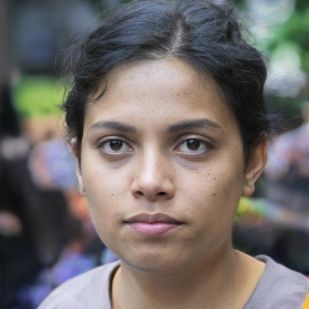Come fare screenshot in Mac OS X
- Schermo intero:
Per catturare l'intero schermo, premi Command-Shift-3. Lo screenshot verrà automaticamente salvato come file PNG sul tuo desktop con il nome del file che inizia con "Immagine" seguito da un numero, esempio Immagine 1, Immagine 2, e così via.
Per copiare l'intero schermo, premi Command-Control-Shift-3. Lo screenshot verrà messo negli appunti per essere incollato in un altro programma come PowerPoint, Word, Photoshop, ecc.
- Parte dello schermo:
Per catturare una parte dello schermo, premere Command-Shift-4. Apparirà un cursore a croce e potrai cliccare e trascinare per selezionare l'area che vuoi catturare. Quando rilasci il pulsante del mouse, lo screenshot sarà automaticamente salvato come file PNG sul tuo desktop seguendo la stessa convenzione di denominazione come spiegato nel primo suggerimento sopra.
Per copiare una porzione dello schermo negli appunti, premi Command-Control-Shift-4. Apparirà un cursore a croce e potrai cliccare e trascinare per selezionare l'area che vuoi catturare. Quando rilasci il pulsante del mouse, puoi incollare lo screenshot in un'altra applicazione.
- Finestra di un'applicazione specifica:
Per catturare la finestra di un'applicazione specifica, tieni premuto Command-Shift-4 poi tocca la barra spaziatrice. Il cursore si trasformerà in una telecamera, e potrai muoverlo intorno allo schermo. Quando sposti il cursore sulla finestra di un'applicazione, la finestra sarà evidenziata. Non è necessario che l'intera finestra sia visibile per poterla catturare. Quando hai il cursore su una finestra che vuoi catturare, basta cliccare il pulsante del mouse e lo screenshot sarà salvato come file PNG sul tuo desktop.
Per copiare una specifica finestra dell'applicazione, tieni premuto Command-Control-Shift-4 poi tocca la barra spaziatrice. Il cursore si trasformerà in una macchina fotografica, che potrai spostare sullo schermo. Quando sposti il cursore sulla finestra di un'applicazione, la finestra verrà evidenziata. Non è necessario che l'intera finestra sia visibile per poterla catturare. Quando hai il cursore su una finestra che vuoi catturare, basta cliccare il pulsante del mouse e puoi incollare lo screenshot in un'altra applicazione.
Articoli simili
- Come fare screenshot nelle applicazioni Android che non permettono di fare screenshot
- Come fare un ritaglio di screenshot su Windows 10 (come Mac OS)
- Come fare in modo che il mio Mac retina non faccia screenshot troppo grandi
- Come fanno alcune app o siti web a bloccare gli screenshot e far apparire una schermata nera quando si fa uno screenshot?
 Gufosaggio
Gufosaggio